Menambahkan nada dering ke iPhone. Cara memasang musik di iPhone untuk nada dering
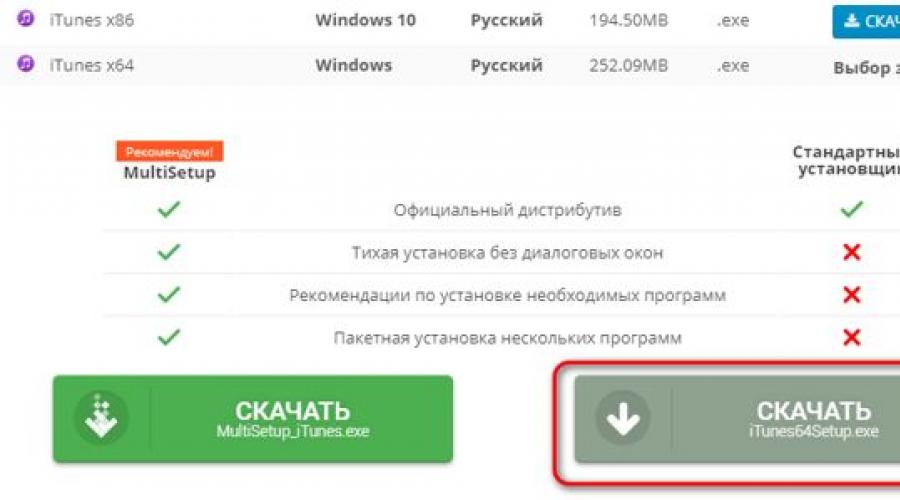
Baca juga
Bagaimana cara mengatur nada dering di iPhone iTunes? Selamat siang. Smartphone Apple memiliki banyak keunggulan. Tapi mereka juga punya kelemahan. Orang-orang tidak terlalu menganggap salah satu kelemahan dari smartphone ini instalasi yang nyaman melodi favorit di gadget sebagai nada dering. Namun jika Anda menyikapinya dengan bijak, yaitu dengan menggunakan iTunes, membuat nada dering dari melodi favorit Anda cukup sederhana.
Siapkan nada dering yang diinginkan untuk iPhone menggunakan iTunes
Jadi, nyalakan komputer Windows atau Mac Anda. Tentu saja, Anda perlu menginstal iTunes di komputer Anda. Anda dapat mendownloadnya dari situs resminya menggunakan link tersebut Sebelum melakukan instalasi, jangan lupa memilih link untuk sistem operasi yang diinstal pada PC yaitu Windows atau Mac. Selain itu, kami mengunduh menggunakan tombol abu-abu, jika tidak, antivirus Avast akan dikenakan pada kami. Apakah Anda membutuhkannya?

Selama instalasi, jangan lupa untuk memberikan informasi pendaftaran ID Apple Anda. Kami menyimpan trek mp3 (Appele adalah yang terbaik). Selain itu, sebelum menghubungkan iPhone ke PC, jangan lupa mencentang kotak “Proses musik dan video secara manual” di iTunes.

Cara setting nada dering di iPhone dengan benar

- Kami meluncurkan program iTunes. Selanjutnya, pilih Menu, lalu “File”. Lalu pergi ke "Tambahkan ke Perpustakaan". Komputer membuka Explorer. Di komputer kami mencari melodi yang kami butuhkan. Kemudian, Anda perlu mengunggah file musik ke iTunes.

- Jadi, setelah mengunduh file audio ke iTunes, gerakkan kursor dan klik kanan. Klik "Informasi", lalu "Opsi".

- Jangan lupa untuk meletakkan awal dan akhir track yang sedang kita muat. Menurut pengaturan pabrik, durasi nada dering Apple iPhone tidak lebih dari 30 detik. Klik Oke.

- Untuk kedua kalinya, gerakkan kursor ke file musik dan klik tombol kanan mouse. Kemudian, pilih “Buat versi dalam AAC”. Jika Anda melakukan hal yang benar, salah satu lagu akan muncul di perpustakaan Anda.

- Kemudian, kita perlu mengklik kanan pada trek yang baru dibuat dan kemudian pergi ke subbagian “Show in Explorer”. Penemu Mac. Sebuah folder akan muncul di jendela, di mana kita akan melihat tempat di mana kita berhasil menyimpan rekaman audio.

- Program ini dirancang sedemikian rupa sehingga trek audio akan disimpan dalam format MP4a. Anda dapat mengubah nama file, mengubah format menjadi MP4r. Kami memilih ekstensi dari menu konteks, yang terletak di bagian bawah jendela program. Itu juga dapat diatur secara manual.

- Anda dapat kembali ke iTunes dan menghapus file yang baru saja kita buat dari perpustakaan. Untuk melakukan ini, klik kanan padanya dan pilih “Hapus”. Di jendela baru Anda dapat memilih “Simpan file”.
- Mari kembali ke Penjelajah. Klik dua kali pada file yang kita ganti namanya. Rinktone yang kami terima akan otomatis masuk ke perpustakaan media di tab tempat Rinktone Anda berada. Jika file tidak sampai di sana, kami akan menerapkan lagi tindakan yang kami lakukan di poin I.

- Jadi, kita sudah menghubungkan komputer dan iPhone, lalu kita sinkronisasi dengan iTunes. File dapat diunduh secara lengkap dan hanya untuk rinktones. Namun, semua file yang disimpan di perpustakaan iTunes akan berakhir di iPhone Anda.

- Jadi, buka iPhone, lalu “Pengaturan”, lalu “Suara”, dan pilih “Nada Dering”. Saya pikir Anda telah melakukan semuanya poin demi poin. Dalam hal ini, nada dering baru akan muncul di antara panggilan Anda yang lain. Yang harus Anda lakukan hanyalah memilih lagu untuk panggilan tersebut.
Setiap orang memiliki keinginan yang melekat untuk menunjukkan individualitasnya. Metode paling populer yang tersedia saat ini adalah melalui perangkat. Saat membeli iPhone 4S dan 5S, banyak yang meninggalkan nada dering standar untuk panggilan dan pesan masuk. Terkadang berada di tempat umum bisa membingungkan. Anda mungkin mengira ponsel Anda berdering, namun kenyataannya ternyata tidak.
Saat dihadapkan pada pertanyaan bagaimana cara mendownload nada dering ke iPhone, mungkin banyak yang merasa kesulitan. Keinginan Apple untuk mengamankan produknya menimbulkan beberapa kesulitan bagi pengguna. Jika Anda memahami masalah ini selangkah demi selangkah, semuanya menjadi jelas.
Nada dering adalah file yang dikonversi dari mp3 ke format AAC, berdurasi kurang dari 40 detik. Pertama, Anda perlu membuatnya atau mengunduh nada dering yang sudah jadi ke iPhone Anda.
File seperti itu dibuat di PC menggunakan editor khusus. Layanan online untuk membuat komposisi ini juga cocok. Format mp3 direkam ulang ke AAC melalui iTunes.
Cara membuat nada dering untuk iPhone menggunakan iTunes
Unggah melodi ke iPhone 6 yang ingin Anda buat komposisi musiknya untuk panggilan atau pesan SMS. Itu akan muncul di perpustakaan. Saat menggunakan versi iTunes hingga 12.4.0., klik kanan pada komposisi dan klik “buat versi di format AAC».
Jika Anda menggunakan iTunes versi lebih baru, tandai melodinya dan klik kiri pada menu “file”. Klik "buat" versi baru", lalu pada "Buat versi AAC". Keberhasilan tindakan ini akan ditampilkan sebagai file yang ditambahkan ke daftar perpustakaan, dengan nama melodi yang dipilih, tetapi ekstensi yang berbeda.
Klik kanan file ini dan klik "tampilkan di explorer." Di area yang terbuka, buka menu "alat", buka "opsi folder" dan klik "lihat". Di samping “Sembunyikan ekstensi untuk jenis file yang dikenal”, hapus centang pada kotak. Ini akan menampilkan ekstensi. Penting untuk mengubah format file yang diperlukan untuk melodi dari m4a ke m4r.
Mengubah tampilan ikon mengonfirmasi keberhasilan prosedur. Durasi komposisi musik tidak boleh lebih dari 40 detik, jika tidak, iPhone tidak akan mengizinkan pemasangannya. Sekarang kamu bisa melemparkan nada dering untuk iPhone. Untuk memudahkan pencarian, pindahkan file ke folder yang Anda perlukan.
Cara membuat nada dering untuk iPhone 4 menggunakan program khusus
Program tersebut dapat diunduh dan diinstal melalui Toko Aplikasi. Program-program ini memungkinkan Anda mengunduh musik favorit dan mengubahnya menjadi sinyal suara untuk telepon Anda. Mereka menghilangkan kerumitan tambahan dan menghasilkan file dengan ekstensi m4r. Program populer termasuk Nada Dering, RMakerPro dan RingTunes.
Cara kerjanya: Anda menentukan melodi di ponsel Anda, memilih bagian yang diperlukan, dan mengonversi. Hasilnya, file m4r dibuat. Tetapi mentransfer melodi ke iPhone 4 untuk instalasi hanya dapat dilakukan melalui iTunes dari komputer , ini adalah kebijakan Apple.
Anda perlu menghubungkan ponsel Anda ke komputer dan membuka iTunes. Di bagian bawah jendela, ikon program yang digunakan untuk membuat komposisi akan ditampilkan dan melodi yang dibuat akan terlihat di sebelahnya. Salin ke perangkat keras. Sekarang buka nada dering melalui "perpustakaan media" dan tambahkan file. Sinkronkan perangkat Anda.
cara menambahkan nada dering ke iPhone tanpa komputer
Ada cara mudah untuk mendownload nada dering dari Internet tanpa menggunakan komputer. Hal ini dapat dilakukan dengan membeli sinyal suara di iTones Store.
Cara menambahkan nada dering ke iPhone dari toko:
- Temukan bagian suara.
- Pindah ke "nada dering" dan ke pojok atas pilih "simpan".
- Nada dering di sini dibagi menjadi beberapa kelompok, Anda dapat mendengarkan lagu dan memilih yang Anda suka. Di seberang file adalah harganya. Juga di sebelah kiri harga, durasi komposisi yang akan Anda diskon ditunjukkan. Durasinya tidak boleh lebih dari 40 detik.
- Anda harus memiliki dana yang memenuhi syarat di akun Anda untuk menyelesaikan pembelian Anda.
Setelah pembelian dilakukan, yang tersisa hanyalah mencari tahu cara mengaturnya sebagai sinyal suara.
Cara mengunduh nada dering ke iPhone 4

Untuk mentransfer sinyal yang diunduh atau dibuat ke telepon Anda, Anda perlu menghubungkan kabel USB dari iPhone 4 ke komputer Anda. Buka iTunes dan masukkan nomor telepon Anda. Lalu pergi ke "suara". Jika ternyata bagian tersebut tidak ditampilkan, maka masuk ke “pengaturan” dan beri tanda pada kolom “suara”. Bagian ini sekarang terlihat dan Anda dapat menemukannya.
Kemudian di menu “file”, klik “tambahkan ke perpustakaan” dan pilih lagu dari folder penyimpanannya. Di bagian “suara” di ponsel Anda, klik kolom “sinkronisasi suara”. Anda akan memiliki opsi “semua suara” dan “suara yang dipilih”. Dalam kasus kedua, Anda perlu memilih file yang diunduh sebelumnya dari daftar, yang disinkronkan dengan telepon.
Setelah itu, klik “sinkronisasi” dan tunggu prosesnya selesai. Semua, berkas suara di iPhone 4.
Cara memasang nada dering yang ditransfer di iPhone
Ringtone yang diunduh ke iPhone hanya dapat diatur ke sinyal masuk atau notifikasi SMS. Anda harus pergi ke pengaturan dan memilih "suara". Selanjutnya, pilih nada dering. Daftar dengan kemungkinan komposisi muncul, sebagai aturan, sinyal baru akan ditampilkan di bagian atas daftar. Dan beri tanda centang di sebelah yang Anda unduh.
Jika Anda masih tidak dapat menambahkan nada dering ke iPhone Anda, pastikan waktu pemutarannya tidak melebihi 40 detik. Sekarang ponsel Anda akan berkilau dengan cara baru.
Setiap pengguna iPhone cepat atau lambat saya bertanya-tanya bagaimana cara mengatur nada dering di iPhone.
Faktanya adalah Anda hanya dapat memutar trek resmi yang diunduh dari iTunes melalui panggilan. Dengan demikian, perusahaan apel melindungi hak ciptanya.
Sangat wajar dan benar untuk menganggap musik sebagai produk apa pun yang dapat Anda periksa dan jika Anda menyukainya, belilah versi lengkapnya.
Di iTunes, musik diurutkan berdasarkan tangga lagu, artis, dan berbagai peringkat, yang sangat nyaman untuk didengarkan terlebih dahulu.
Trek musik yang dibeli diinstal di iPhone dengan mudah menggunakan fungsi bawaan iPhone. Lagu lain apa pun yang tidak dapat ditemukan di toko Apple harus dipasang sebagai nada dering menggunakan solusi.
Cara memasang nada dering di iPhone melalui iTunes
Sebelum Anda mulai mengatur nada dering, Anda perlu melakukan beberapa persiapan. Ini membutuhkan:
- Instal iTunes di komputer Anda (sebaiknya versi terbaru)
- Tautkan iPhone Anda dengan iTunes yang diinstal pada PC Anda
- Nonaktifkan fitur penyembunyian ekstensi file OS
Penting: langkah ketiga diperlukan agar format ditampilkan di sebelah nama file media.
Menyiapkan format tampilan melibatkan beberapa langkah:
- Buka Panel Kontrol di PC
- Buka "Opsi Penjelajah" - "Lihat"
- DI DALAM parameter tambahan hapus centang pada kotak di samping “Sembunyikan ekstensi…”

Sekarang mari kita mulai membuat file nada dering. Untuk melakukannya, Anda dapat menggunakan layanan pihak ketiga, misalnya: Audiko atau Ringer.org. Namun cara terbaik untuk melakukan ini adalah melalui program resmi Apple iTunes, yang sudah ada di PC Anda. Terlepas dari kenyataan bahwa kami akan menggunakan sumber daya berbayar, dalam hal ini tidak perlu membeli apa pun.
Membuat nada dering Anda sendiri dilakukan dengan menggunakan langkah-langkah berikut:
- Luncurkan iTunes di komputer Anda
- Klik "File" di panel atas
- Pilih dari daftar fungsi “Tambahkan folder ke perpustakaan” (untuk beberapa file) atau “Tambahkan file ke perpustakaan” (untuk satu lagu)

- Di Explorer kami menemukan folder dengan musik yang diunduh
- Perpustakaan iTunes akan menampilkan daftar lagu yang ditambahkan
- Klik kanan pada lagu tersebut, lalu klik “Informasi”, lalu “Parameter pengaturan”
- Di “Tipe data media”, periksa nilainya “Musik”
- Tentukan waktu mulai dan berakhirnya trek

Penting: trek audio harus dalam format m4r dan berdurasi tidak lebih dari 30 detik. Jika tidak, program tidak akan mengenali trek tersebut.
Sekarang, untuk memasang nada dering pada panggilan, Anda perlu mengonversinya ke format ACC. Untuk melakukan ini, Anda perlu kembali ke daftar lagu yang ditambahkan dan klik kanan pada trek dan pilih fungsi “Buat versi ACC”.

Setelah konversi, salinan melodi akan muncul di daftar, tetapi dalam format berbeda dan dengan durasi yang dipercepat. Setelah mengklik trek yang dibuat, Anda perlu memilih opsi "Show in Explorer" untuk menemukan file di folder tersebut. Ekstrak dari folder ke iTunes. Sekarang terletak di tab “Suara”.
Sekarang saatnya menghubungkan iPhone Anda ke PC dengan menyinkronkannya dengan iTunes. Nada dering akan muncul di telepon. Di menu pengaturan, temukan saja “Suara” dan di blok “Pola Suara dan Getaran”, klik tab “Nada Dering”. Di antara nada dering standar sekarang akan ada lagu yang dibuat di iTunes.

Selain iTunes versi komputer, ada versi seluler aplikasi. Ini nyaman dan cara cepat Atur musik Anda sebagai nada dering. Kerugian terbesarnya adalah Anda tidak dapat mengedit nada dering yang sudah jadi dan Anda harus membayar.
Setel nada dering di iPhone tanpa iTunes
Selain perangkat lunak resmi dari Apple, ada alat lain yang membantu Anda mengetahui cara menyetel nada dering di iPhone. Metode ini cocok jika Anda tidak dapat terhubung atau melakukan sinkronisasi dengan iTunes. Alternatifnya adalah program WALTR atau versi terbarunya, yang terdapat di situs web pengembang https://softorino.com/w2.

Untuk menggunakan WALTR Anda harus memiliki PC. File dikonversi secara otomatis dalam format yang diperlukan, dan dapat berdurasi lebih dari 30 detik. Selain itu, perangkat lunak ini memungkinkan Anda mengunduh video iPhone atau bahkan seluruh film.
- Petunjuk penggunaan WALTR berisi langkah-langkah berikut:
- Luncurkan WALTR di PC
- Pastikan Wi-Fi dihidupkan di ponsel cerdas Anda dan tunggu hingga program terhubung ke iPhone Anda
- Setelah koneksi, WALTR akan menampilkan gambar iPhone Anda
- Pindahkan file trek ke jendela program dan tunggu transfer
Tip: Meskipun file panjang ditambahkan ke File Explorer, iPhone Anda tidak akan mengenalinya. Oleh karena itu, ada baiknya memangkas trek menjadi 30 detik.
Selain WALTR dan WALTR 2, Anda dapat menggunakan MobiMover versi desktop. Ini adalah alternatif lain untuk iTunes. Program ini bekerja lebih cepat dan gratis.
Aplikasi iPhone pihak ketiga
Cara ini cocok bagi yang tidak memiliki komputer. Anda hanya perlu mengunduh aplikasinya di ponsel cerdas Anda dan mulai menggunakannya. Pada saat ini GarageBand telah mendapatkan popularitas besar. Perangkat lunak ini dirancang untuk membuat musik Anda sendiri, yang dapat diinstal di iPhone Anda sebagai nada dering.
Penawaran App Store aplikasi gratis Dengan set yang sudah jadi terdengar khusus untuk disetel sebagai nada dering. Lagu yang dipilih dapat diedit dan dipangkas, namun hanya dapat dijadikan nada dering melalui PC. Beberapa aplikasi ini:
Cara mengatur nada dering di iPhone 6
Cara tercepat dan termudah untuk menemukan lagu baru sebagai nada dering adalah dengan mendownloadnya dari iTunes. Metodenya cepat, tetapi membutuhkan sedikit investasi finansial. Untuk wilayah CIS, biaya satu trek bervariasi sekitar 19 rubel. Unduh nada dering dalam beberapa langkah:
- Buka iTunes
- Pilih melodi di bagian “Suara”.
- Melakukan pembelian
- Atur suara nada dering default
- Siap
Penting: alternatifnya bisa berupa metode lain yang telah dijelaskan sebelumnya.
Kesimpulan
Mengatur lagu favorit Anda sebagai nada dering di iPhone tidak sesulit kelihatannya pada pandangan pertama. Anda hanya perlu memilih metode yang nyaman dan paling cocok untuk Anda.
Nada dering adalah elemen yang sangat penting bagi setiap pengguna perangkat seluler. Melodi yang membunyikan bel, pertama-tama, menentukan kepribadian pemilik perangkat di mata orang lain. Kedua, pengguna telepon mendengar melodi ini berkali-kali, menjadi terbiasa dan bereaksi secara naluriah seolah-olah itu adalah panggilan. Dan ketiga, beberapa orang hanya suka menjadikan lagu favoritnya sebagai nada dering agar dapat didengarkan kapan pun panggilan masuk. Meskipun sering kali, karena alasan tertentu, setelah melodi disetel ke deringnya, melodi tersebut tidak lagi disukai. Oh baiklah.
Perbedaan antara iPhone dan Android
Pada artikel hari ini kita akan membahas tentang cara menambahkan nada dering ke iPhone melalui iTunes. Banyak pengguna ponsel pintar Apple terkejut karena tidak ada opsi untuk menambahkan file audio Anda sendiri dan menginstalnya saat panggilan. Ini aneh, karena di Android, misalnya, ada bidang khusus di pengaturan yang memungkinkan Anda mengatur file audio apa pun sebagai screensaver panggilan. Dengan iPhone, semuanya berbeda.
Bedanya, file multimedia tidak ditambahkan secara langsung, melainkan melalui iTunes, pemutar khusus yang disertakan secara default dengan gadget Apple. Oleh karena itu, untuk mengetahui cara menambahkan nada dering ke iPhone melalui iTunes, Anda perlu memahami cara kerja software ini.
Kebijakan iTunes

Saya juga ingin mencatat bahwa secara default Anda tidak diperbolehkan menambahkan musik Anda sendiri ke iPhone. Pengembang sengaja memilih jalur ini, memaksa pengguna mengunduh file audio dari Apple Store. Tentu saja, ini tidak cocok untuk kami - di Rusia tidak ada yang akan membeli satu lagu seharga 1 dolar, karena lagu tersebut dapat diunduh secara gratis di salah satu dari banyak situs bajakan. Selain itu, lagu atau track yang Anda minati belum tentu tersedia di katalog ini.
Itu sebabnya kami memberi tahu Anda cara menambahkan nada dering ke iPhone Anda melalui iTunes tanpa harus membeli lagu tersebut dari Apple store.
Persyaratan berkas
Pertama, mari kita jelaskan seperti apa file yang berisi jalur panggilan untuk telepon kita. Pertama, durasinya tidak boleh melebihi 38 detik. Ya, ini adalah durasi maksimum suara yang akan diimpor ke perangkat Anda. Oleh karena itu, jika Anda mencari cara menambahkan nada dering ke iPhone melalui iTunes 12.0.1, ingatlah untuk memangkas trek ke dimensi yang ditentukan. Jika tidak, program ini tidak akan mengenalinya sebagai nada dering.

Kedua, suara yang ingin Anda dengar pada panggilan Anda harus memiliki format tertentu - ini adalah .M4R. Ini membantah kesalahpahaman umum bahwa file MP3 atau .AAC dapat disetel sebagai nada dering.
Buat file audio dalam .AAC
Jadi, kami menjelaskan prosedur bagi mereka yang mencari cara menambahkan nada dering ke iPhone melalui iTunes dari komputer. Pertama, buka iTunes yang sama dan klik pada tab “File”. Di jendela yang terbuka, Anda perlu memilih "Tambahkan file ke perpustakaan", lalu sebuah jendela akan terbuka untuk memilih trek musik dari mana kami akan memutuskan panggilan kami. Tentukan pilihan Anda, lalu klik "Oke". Harap dicatat bahwa metode yang dijelaskan dimaksudkan untuk menambahkan trek yang terletak di komputer Anda sebagai panggilan.
Kami ingat salah satu syarat yang harus dipenuhi oleh nada dering (durasi tidak lebih dari 38 detik), setelah itu kami menemukan titik-titik di timeline (menurutnya kami ingin memotong trek). Katakanlah waktu ini dari 1 menit 10 detik hingga 1 menit 48 detik inklusif.

Kemudian, jika Anda tertarik dengan cara menambahkan nada dering ke iPhone melalui iTunes versi 12, buka tab “Informasi” yang muncul setelah mengklik kanan file audio kita. Di dalamnya kita mencari item “Parameter”. Jendela yang terbuka berisi dua bidang - "Mulai" dan "Hentikan waktu", di mana kami menunjukkan batas waktu nada dering kami. Klik "Ok" dan kami mendapatkan file musik "yang sudah dipotong" yang sudah jadi. Perlu dicatat bahwa MP3 asli yang kami unggah ke iTunes pada awalnya tidak akan terpengaruh - batas waktunya dapat dihapus dengan mudah.
Klik kanan pada file kami dan pilih “Buat versi dalam format .AAC.” Setelah itu, versi awal nada dering kami akan muncul di perpustakaan program, yang akan kami kerjakan lebih lanjut.
Ganti nama menjadi .M4R
Untuk melaksanakan operasi yang telah kita rencanakan (yang akan kami jelaskan lebih jauh, kita perlu mempersiapkan komputer kita. Ini mudah dilakukan - buka "Panel Kontrol", ke tab "Opsi Folder". Di sana, di di atas ada tab "Lihat", yang perlu Anda masuki. Selanjutnya, dalam daftar yang terbuka, Anda perlu menemukan item "Sembunyikan ekstensi untuk jenis file terdaftar", yang darinya Anda perlu menghapus penunjukannya akan memungkinkan Anda membuka format di semua nama file. Misalnya, Anda akan melihat nama gambar tidak seperti ini: Nama;
Selanjutnya kita perlu mengganti nama file yang dihasilkan. Jika Anda mencari cara menambahkan nada dering ke iPhone melalui iTunes versi 11, buka program dan klik kanan pada file AAC yang dihasilkan. Di sini Anda perlu memilih opsi “Show in Explorer”. Kotak dialog akan muncul di layar, di mana trek dalam format .M4A akan ditunjukkan. Gunakan tombol kanan lagi dan pilih "Rename", lalu ubah "A" menjadi "R". Simpan perubahan Anda. Anda dapat menghapus file .AAC di program itu sendiri.
Sinkronkan iPhone dengan iTunes

Sekarang nada dering kita sudah siap. Yang tersisa hanyalah mentransfernya ke telepon, dan mereka yang mencari cara menambahkan nada dering ke iPhone 5 akan dapat melakukannya. Jadi, pertama-tama Anda perlu mengunggah file tersebut ke perpustakaan iTunes Anda. Untuk melakukan ini, cukup seret dari folder di Explorer ke tab program, di mana tab “Suara” akan segera muncul. Ini berarti perangkat lunak telah mengenali trek Anda yang telah dipotong sebagai nada dering. Setelah ini, kami menyinkronkan PC dan smartphone sesuai prosedur biasa.
Pemilihan trek
Setelah sinkronisasi selesai, pertanyaan bagaimana cara menambahkan nada dering ke iPhone melalui iTunes (baru, lama, tidak masalah) akan hilang dengan sendirinya. Di pengaturan telepon Anda, Anda akan melihat nama trek kami. Oleh karena itu, ini akan tersedia untuk dipilih dan dipasang lebih lanjut melalui panggilan.
Anggaplah kami telah berhasil menyelesaikan tugas kami jika Anda melihat nama file yang dibuat di perangkat Anda. Tidak ada gunanya menjelaskan tindakan lebih lanjut - beberapa klik saja sudah cukup untuk memperbarui panggilan Anda.
Lebih banyak lagu
Banyak pengguna yang awalnya mencari jawaban atas pertanyaan “bagaimana cara menambahkan nada dering ke iPhone melalui iTunes sendiri” terkejut - apakah mereka benar-benar harus melalui prosedur yang sama untuk menambahkan lagu baru? Kami menjawab: tidak perlu khawatir, semuanya jauh lebih sederhana dari yang terlihat. Yang harus Anda lakukan adalah mengikuti sendiri langkah-langkah yang dijelaskan dalam artikel ini, dan Anda akan memahami bahwa ini sangat sederhana dan tidak memakan banyak waktu. Selain itu, tidak seorang pun akan sering mengganti nada dering, karena hal ini tidak perlu. Bahkan pengguna yang paling menuntut sekalipun dalam hal musik hanya perlu mendengarkan trek beberapa kali di komputer untuk memahami apakah lagu tersebut cocok untuk panggilan atau tidak.

Dan kemudian Anda dapat melakukan operasi penambahan trek dalam format grup, cukup dengan memilih beberapa lagu sekaligus, mengganti nama semuanya dan mengunduhnya ke ponsel cerdas Anda.
Alternatif
Tentu saja masih ada yang lain cara-cara alternatif buat nada dering untuk iPhone Anda. Secara khusus, mereka melibatkan interaksi dengan program yang dirancang khusus untuk melakukan tugas tersebut. Oleh karena itu, kami dapat mengatakan bahwa metode ini lebih nyaman dan mudah digunakan daripada metode yang dijelaskan di atas.
Misalnya untuk bekerja di Mac OS, ada sangat banyak program yang nyaman GarasiBand. Dengan bantuannya, Anda bisa langsung mengirim nada dering yang sudah jadi ke iTunes, sehingga nantinya tanpa masalah yang tidak perlu menginstalnya di iPhone Anda. Sekali lagi, program khusus ini menyediakan lebih banyak alat untuk pemotongan trek yang lebih nyaman dan berkualitas tinggi.

Jika Anda menggunakan komputer pada platform Windows, maka ada solusi untuk Anda yang memudahkan dalam membuat nada dering untuk ponsel Apple Anda. Nama program yang dimaksud yang sedang kita bicarakan Kue Goreng Pembuat Nada Dering. Ini memiliki cara yang sangat sederhana dan intuitif antarmuka yang jelas, dan prosedur untuk memotong trek hanya dengan beberapa klik tombol mouse.
Opsi mana yang akan digunakan pada akhirnya terserah Anda.
Terlepas dari kenyataan bahwa iPhone telah lama menjadi bagian dari kehidupan banyak orang, mengatur nada dering sendiri masih sulit. Dan intinya bukanlah bahwa ponsel pintar telah menjadi begitu rumit sehingga seseorang yang memegangnya untuk pertama kali dalam hidupnya ponsel pintar Apple, mungkin sulit untuk memahami semua fungsinya.
Hampir semua orang mengetahui konsep umum tentang ponsel cerdas - misalnya, bahkan pemula pun tahu bahwa Anda dapat menyetel melodi atau nada dering Anda sendiri untuk sebuah panggilan. Untuk pengguna berpengalaman mengatur lagu favorit Anda untuk membunyikan panggilan tidak menjadi masalah, tetapi bagi mereka yang belum mempelajari semua seluk-beluknya sistem iOS, instruksi rinci akan sangat berguna.
Tidak masalah yang mana yang Anda miliki generasi iPhone- 4S, 5, 5S, 6, atau lainnya, prosesnya sama untuk semua smartphone. Mengganti nada dering standar dengan nada dering Anda sendiri terjadi dalam dua tahap:
Cara mendownload nada dering ke memori iPhone
Hal pertama yang perlu Anda lakukan adalah mendapatkan file musik yang sesuai. File musik memiliki berbagai ekstensi - .mp3, .aac, .wav, dll. Tapi format standar nada dering untuk iPhone - .m4r, tidak dapat menginstal yang lain.
Nada dering adalah melodi pendek, durasinya tidak lebih dari 40 detik. Di satu sisi, tidak masuk akal memutar seluruh lagu saat melakukan panggilan, tetapi di sisi lain, peluang ini dibatasi oleh perangkat lunak. Anda dapat mengunduh file yang sesuai dari Internet, atau membuatnya sendiri dengan memotong bagian terindah dari lagu favorit Anda.
Ada beberapa cara membuat nada dering untuk iPhone - beli di toko itunes, unduh yang sudah jadi dari Internet, potong di situs khusus online, gunakan program yang dirancang untuk memotong musik, seperti iTunes, atau siapkan di iPhone. Kami membicarakan hal ini secara rinci di petunjuk langkah demi langkah"Cara membuat nada dering untuk iPhone."
Ada dua cara untuk mengunduh file yang dihasilkan ke iPhone Anda:
- Dengan bantuan program iTunes;
- Melalui manajer file Windows atau Mac.
Mengunduh melodi ke ponsel cerdas Anda menggunakan iTunes
Unduh dan instal iTunes dari apple.com/ru/itunes/download, lalu sambungkan perangkat Anda ke PC atau laptop dan luncurkan program.
Di menu jendela utama, buka tab “File” dan klik item “Tambahkan ke Perpustakaan”. Anda juga dapat menggunakan kombinasi tombol pintas Ctrl+O untuk Windows dan cmd+O untuk Mac.
Di jendela yang terbuka, buka folder di hard drive Anda tempat nada dering berada dan pilih. Itu akan muncul di iTunes, di menu Sounds.
Pada halaman rumah program, buka menu Suara di iPhone Anda.

Ikon tersebut hanya akan tersedia bila ponsel terhubung ke komputer.
Pilih nada dering yang dipilih dan centang kotak “Sinkronisasi suara”. Pilih apakah semua file harus disinkronkan atau hanya file yang dipilih.

Terapkan perubahannya. Setelah itu, konten perpustakaan media (dan, karenanya, nada dering Anda) disinkronkan dengan iPhone, yaitu dimuat ke dalam memori ponsel cerdas. Untuk melihat suara, klik menu samping yang ditunjukkan dengan panah merah bawah pada gambar di atas.

Mengunduh nada dering ke iPhone melalui pengelola file
Selain iTunes, Anda dapat menggunakan pengelola file untuk mendownload melodi ke memori ponsel cerdas Anda. Tidak perlu sinkronisasi, dan Anda tidak hanya dapat menyalin musik, tetapi juga file lain ke iPhone Anda.
Ada banyak pengelola file pihak ketiga yang dapat Anda gunakan. Salah satu yang terbaik adalah iFunBox, yang mudah digunakan dan cocok untuk perangkat apa pun di platform iOS - baik iPhone yang sudah di-jailbreak maupun perangkat tanpa jailbreak. Anda dapat mendownloadnya dari situs penulis di sini: i-funbox.com.
Untuk mengirim nada dering ke ponsel cerdas Anda menggunakan manajer file, sambungkan iPhone Anda ke komputer dan lakukan hal berikut:
Unduh ke komputer Anda, instal dan jalankan program. Di menu belakang manajer, pilih item yang ditandai dengan “Kotak Alat Cepat”.

Di bagian pertama memuat file dan informasi “Ekspor File dan Data”, pilih ikon nada dering pengguna “Nada Dering Pengguna”.
Di jendela yang terbuka, klik tombol panjang warna biru, dan pilih berkas yang diperlukan pada hard drive komputer. Setelah itu, melodi akan ditransfer ke memori smartphone. Yang tersisa hanyalah menginstalnya pada panggilan.
Jadi, nada dering telah diunduh ke telepon dan tersedia untuk dipasang melalui menu pengaturan. Tinggal beberapa langkah lagi:
Buka pengaturan dan buka menu "Suara", bagian "Suara dan pola getaran", item "Nada Dering".

Dalam daftar nada dering yang tersedia, temukan nada dering yang diunduh dan centang kotak di samping namanya.

Untuk memastikan bahwa itu benar-benar dia, smartphone akan mulai mengeluarkan suara. Tidak masalah apakah suara Anda dimatikan atau tidak.
Itu saja! Instruksi ini cocok untuk versi iPhone 4, 5, 6, dan memungkinkan Anda mengatur nada dering untuk panggilan dengan cepat.
Jika Anda tidak dapat melakukan sesuatu sendiri, kami menyarankan Anda untuk menghubungi bantuan komputer darurat - pchelp24.com, harga wajar, spesialis berpengalaman, panggilan gratis dan diagnostik.